Questions and Answers
Bist Du an den Wachstumsphasen Deines Lebens interessiert?
Ich erstelle Dir gerne eine Übersicht Deiner Transite. Bitte kontaktiere mich unter info@signumsemita.de
Agenda am 23.05.2023
- Ablage eigener Texte
- Erstellen von Rechnungen
- Auswertung von Gruppenenergien
Inhalt
Global: Unterscheid zwischen den Lizenzversionen?
Bronzo
- Radix incl. Lebensrad
- Solar
- Transit
- Komposit
- Septar
- Synastrie
- Herrscher-Analyse
- Aspekt-Analyse
Argento
- Aspekte-Analyse incl. Mentorenfunktion:
- Symptomkatalog
- Kindheitsmythos
- Stimmungsbild
- Temposit
- Septosit
- Aktualität
- Auswertungskategorien
- Klientenverwaltung (Notizen, Sympome, Transitverläufe)
- Weitere Druckfunktionen
Oro
- Umfangreiche Transitauswertungen incl. Textunterstützung
- Auswertung von Gruppenenergie, Energie in der Familie und Teams
- Kundenverwaltung incl. Rechnungserstellung
- Analysewerkzeuge incl. konfiguierbaren Tools, wie Ablage eigener Texte und Erweiterung der Symptomzuordnung
Die Bronzo Version deckt alle Grundfunktionen der Radixanalyse ab. Die Argento-Version bezieht weitere Betrachtungen nach Randolf. M. Schäfer in die Analysetoolbox ein. Die Oro-Version stellte eine umfängliche Plattform für die Arbeit als Archetypen-Coach da.
Global: Wie aktualisiere ich SignumSemita?
Auf der Downloadseite findest Du zwei Installationspakete für Windows oder Mac. Wähle hier das passende für Deinen Rechner aus. Dann führe diese Schritte aus:
- Datensicherung erstellen!
- Download des passenden Paketes (geeignete Browser sind Safari / google Chrome)
- Software enpacken (z.B. mit 7 Zip)
- Installation
- Windows: Folge dem Installations-Assistenten
- Mac: Signum Downloadpaket unter Programme ablegen
- Rechte Maustaste öffnen auswählen -> im Dialog „Abbrechen“ auswählen
- Rechte Maustaste öffnen auswählen -> im Dialog „Trotzdem öffnen“ auswählen
- Wenn in Lauf der Installation die Meldung auftaucht: „Ihr Lizenz ist am DD.MM.YYYY abgelaufen“, dann bestätige diesen Dialog und wähle in der Folge Deine Datensicherung oder Lizenz aus. (Diese Meldung bezieht sich auf die Lizenz im Downloadpaket.)
Global: Upgrade - Bronzo - Argento - Oro
Wie kann ich meinen Signum Funktionsumfang erweitern?
Signum ist, wie beschreiben, in 3 Versionen mit skalierbarem Umfang verfügbar. Im Downlaodbereich findest Du zwei Softwarepakete. Hier unterscheiden wie nach Betriebssystem: Mac/Windows. Du findest keine Unterscheidung nach den Versionen, da wir immer den vollen Entwicklungsstand ausliefern. Die Unterscheidung, welche Funktion Du nutzen kannst, ergibt sich aus Deiner Lizenz.
Das bedeutet für Dich, wenn Du den Funktionsumfang Deiner Installation erweitern willst, wähle zunächst das entsprechende Produkt (Version) im Shop aus. Per Mail erhält Du anschließend die Lizenzdatei. Achtung: Die Lizenzdatei ist nicht alleine zu öffnen. Das ergibt sich aus dem Format LIC, eine solche Datei macht nur in Zusammenspiel mit einem Rahmenprogramm Sinn – hier ist es Signum. Speichere die Lizenz auf Deinem PC (z.B. Download). Öffne Signum und hinterlegende die Lizenzdatei über Hilfe * neue Lizenz-Datei einspielen. Um die neuen Funktionen zu aktivieren, starte Signum neu.
Signum ist, wie beschreiben, in 3 Versionen mit skalierbarem Umfang verfügbar. Im Downlaodbereich findest Du zwei Softwarepakete. Hier unterscheiden wie nach Betriebssystem: Mac/Windows. Du findest keine Unterscheidung nach den Versionen, da wir immer den vollen Entwicklungsstand ausliefern. Die Unterscheidung, welche Funktion Du nutzen kannst, ergibt sich aus Deiner Lizenz.
Das bedeutet für Dich, wenn Du den Funktionsumfang Deiner Installation erweitern willst, wähle zunächst das entsprechende Produkt (Version) im Shop aus. Per Mail erhält Du anschließend die Lizenzdatei. Achtung: Die Lizenzdatei ist nicht alleine zu öffnen. Das ergibt sich aus dem Format LIC, eine solche Datei macht nur in Zusammenspiel mit einem Rahmenprogramm Sinn – hier ist es Signum. Speichere die Lizenz auf Deinem PC (z.B. Download). Öffne Signum und hinterlegende die Lizenzdatei über Hilfe * neue Lizenz-Datei einspielen. Um die neuen Funktionen zu aktivieren, starte Signum neu.
Argento: Aspekte-Analyse
Wo finde ich die textliche Unterstützung zu den Aspektverbindungen?
Die Aspekt-Analyse wird bei der Argento-und Oro-Version unterstützt. Innerhalb der Bronzo-Version seht diese Funktion nicht zur Verfügung.
- Radix aufrufen
- Doppelklick im Bereich des Aspekt im Beispiel Mars.
- Texte sind über die, mit Stern eingeleitenden Funktionstasten zu erreichen.
Im Beispiel: *Jupiter – Mars Quadrat / * Mars im 4. Haus
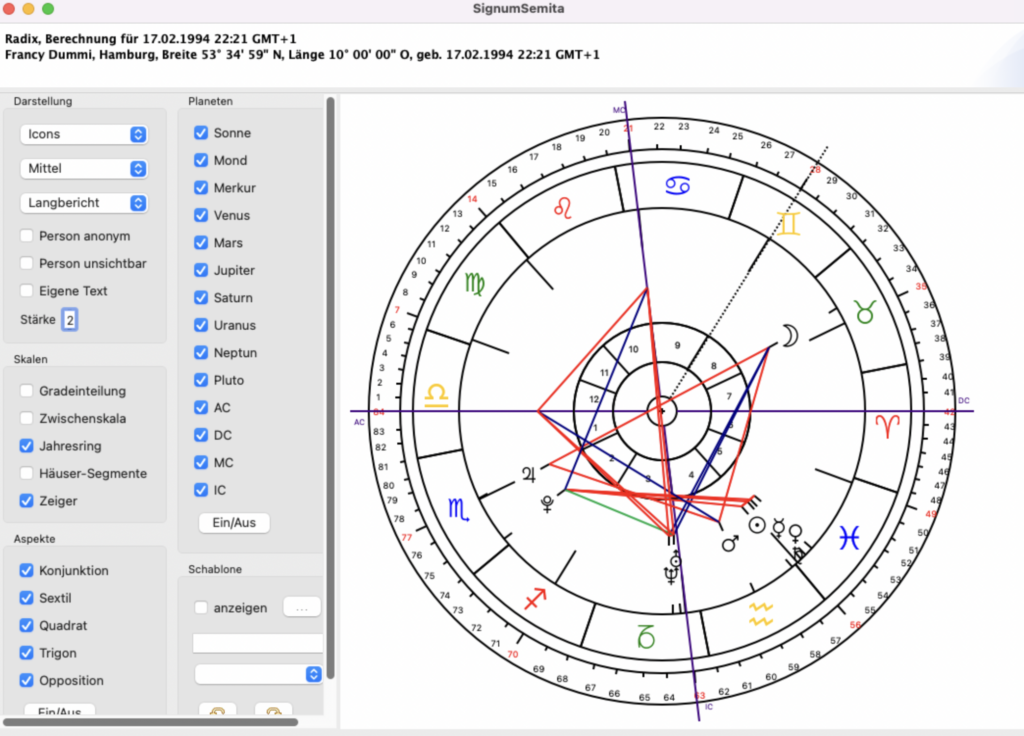
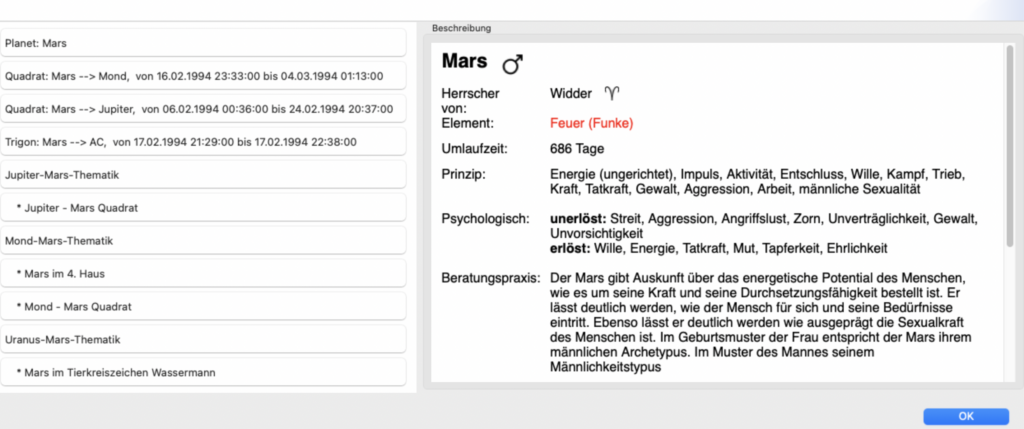
Falls Du trotz dieses Ablaufes keine Texte aufrufen kannst, prüfe bitte Deine Einstellungen: Administration * Einstellungen * eigene Texte (darf nicht ausgewählt sein).
Gleichzeitig solltest Du Signum mindestens in der Version 1.0.20 verwenden.

Global: Kopfzeile anpassen
Mit der Druckfunktion werden zwei Textformen zur Verfügung gestellt:
a) Kurzbericht (einseitige Darstellung)
b) Langbericht (mehrseitige Darstellung)
Die Einstellung dazu nimmst Du unter: Administration * Einstellungen * Dokument-Typ vor.
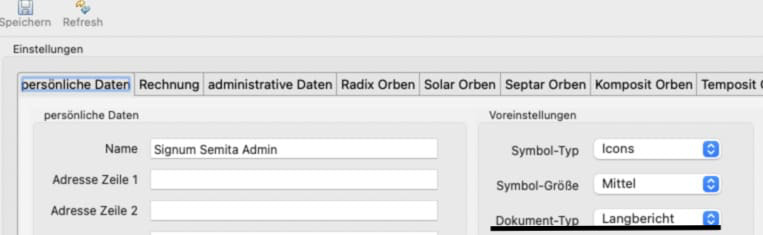
Standardmäßig wird in der Kopfzeile der Name aus Deiner Lizenz dargestellt. Im Beispiel: „Signum Semita Admin“ (0der „Sybille Mustermann“). Dieser Bestandteil muss in der Kopfzeile bleiben, sonst ist das Sichern nicht möglich.
Zusätzlich wird in der Kopfzeile das Signum Logo dargestellt. Also diese Ansicht:

Anpassen kannst Du Deine Kopfzeile über: Administration * Einstellung * Kopfzeile und über Kopfzeile (Kurzbericht). (hierzu siehe auch nächsten Blog: Logo anpassen).
Nach dem Name es Lizenzseigners: z.B.
<b><style size=’14‘>Signum Semita Admin</style></b>
kannst Du Deine Gestaltung vornehmen. Das ganze umschlossen von html-Tags:
Hier mein Beispiel:
<b><style size=’14‘>Signum Semita Admin</style></b><b><style size=’14‘>Signum Semita Admin</style></b>
<style size=’12‘>Musterstraße 3</style>
<style size=’10‘>9999 Musterstadt </style>
<style size=’8′>Heute ist ein schöner Tag </style>
<style size=’6′>Morgen ist ein schöner Tag </style>
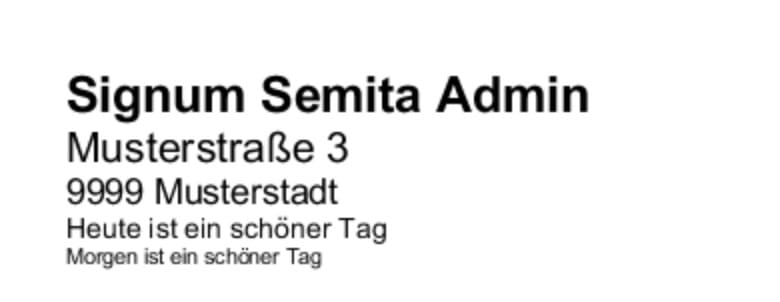
Je nach Schriftgröße passen beim Langbericht 4 Zeilen in die Kopfzeile und beim Kurzbericht 2 Zeilen.
Dein Logo kannst Du unter Administration * Einstellungen * administrative Daten * eigenes Logo hinterlegen.
Global: Logo anpassen
Nach dem Name es Lizenzseigners: z.B.
<b><style size=’14‘>Signum Semita Admin</style></b>
kannst Du Deine Gestaltung vornehmen. Das ganze umschlossen von html-Tags:
Hier mein Beispiel:
<b><style size=’14‘>Signum Semita Admin</style></b>
<b><style size=’14‘>Signum Semita Admin</style></b>
<style size=’12‘>Musterstraße 3</style>
<style size=’10‘>9999 Musterstadt </style>
<style size=’8′>Heute ist ein schöner Tag </style>
<style size=’6′>Morgen ist ein schöner Tag </style>
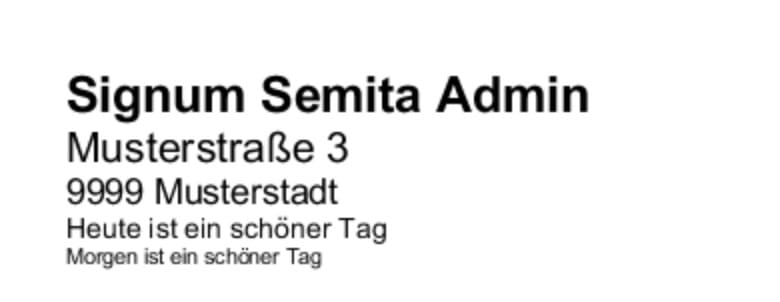
Dein Logo kannst Du unter Administration * Einstellungen * administrative Daten * eigenes Logo hinterlegen
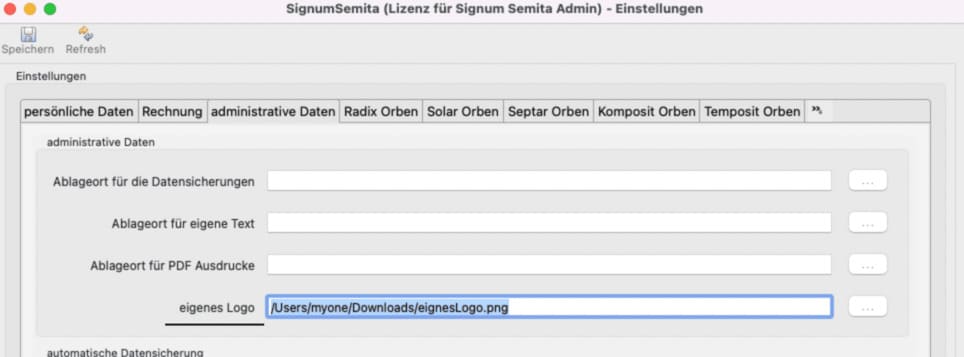
Dementsprechend welche Form Du gewählt hast, gibt es weniger (einseitige Darstellung) oder mehr (mehrseitige Darstellung) Platz für Dein persönliches Logo oder die Textzeilen.
Optimal ist Dein Logo bei der mehrseitige Darstellung 216:70 Pixel und einer einseitigen Darstellung von und 137:40 Pixel.
Wenn das Logo größer ist, wird es einfach verkleinert. Das ist nicht günstig, wenn Texte im Logo verwendet werden.
Global: Transite - Was sind die Rohdaten und wie kann ich diese nachvollziehen?
Ergänzend zum Handbuch ist im Downloadbereich das Dokument:
„SignumSemita_Transite_Rohdaten_und_Epermeriden„
zu finden. Hier gehe ich auf die Transitberechnung in Signum ein. Hier ein Blick auf das Inhaltsverzeichnis:
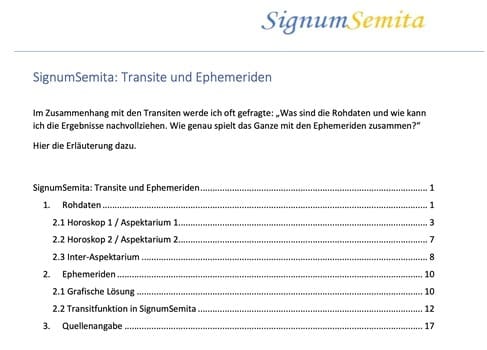
Oro: Rechnung in SignumSemtia erstellen
Mit der Oro-Version steht diese Funktion zur Verfügung.
Folgende Schritte sind notwenig:
1. Festlegung des Steuersatzes
Deine Änderungen kannst Du unter: Administration * Einstellung * adminstrative Daten vornehmen.
Im Standard ist hier 19% hinterlegt. Du kannst hier selbst den passenden Mehrwertsteuersatz hinterlegen (0% für Kleinunternehmer, Deuschland 19%, ….)
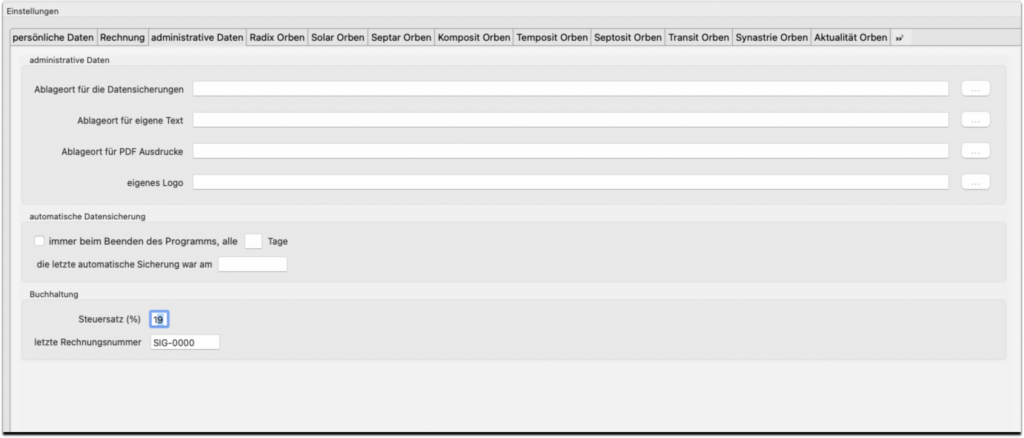
2. Rechnungstexte anpassen
Im Bereich: Administration * Einstellung * Rechnung kannst Du Deinen Rechnungstext hinterlegen.
Du bist in der Anordnung frei und kannst mit den unterschiedlichen Ausrichtungen gestalterisch umgehen.
Textobjekte die mit %% starten sind als Variable deklariert und können durch Signum ermittelt werden, oder sind bei der Rechnungserstellung zu hinterlegen.
Für folgende Variablen erfolgt die Ersetzung in Sigum:
- %%Rechnungsdatum%%
- %%Kundennummer%%
- %%Rechnungsnummer%
- %%Steuersatz%
- %%Brutto%
- %%Netto%%
Innerhalb der Textboxen können die Variablen wie im folgenden Beispiel verwendet werden:

3. Kontaktdaten/Rechnungsanschrift pflegen
Um die Rechnung erstellen zu können ist es notwendig die Empfänger Anschrift zu pflegen. Diese Informationen sind unter Kontaktdaten angeordnet.
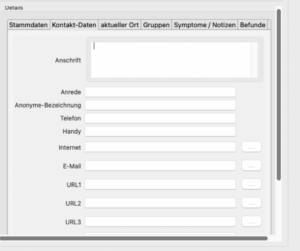
Global: Transite - Zeitverlauf verfolgen
Innerhalb der Transitbetrachtung kann über folgende Buchstaben navigiert werden:
-
-
-
-
-
- q (- Minuten)
- w (+ Minuten)
- e (- Stunden)
- r (+ Stunden)
- t (- Tage)
- z (+ Tage)
- u (- Monate)
- i (+ Monate)
- o (- Jahre)
- p (+ Jahre)
-
-
-
-
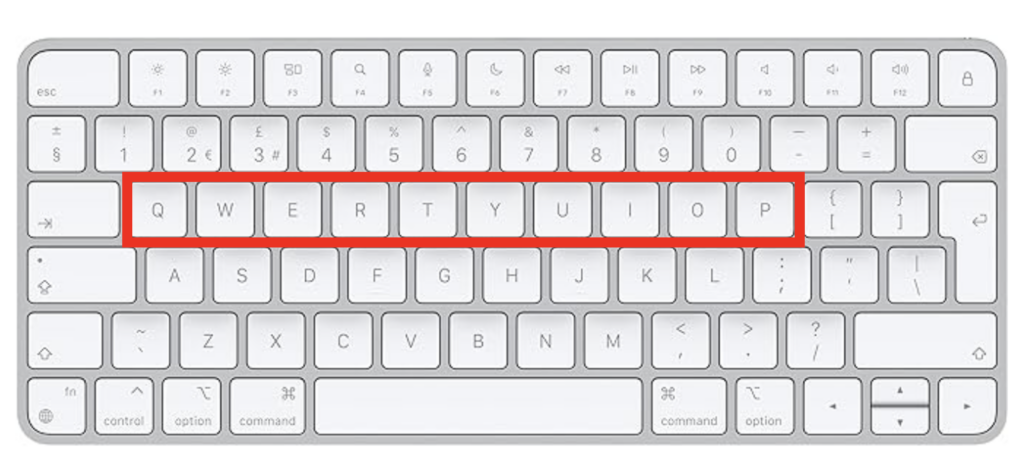
Oro: Eigene Texte ablegen
Ergänzend zum Handbuch ist im Downloadbereich das Dokument:
„SignumSemita_Eigene Texte hinterlegen„
zu finden. Hier erkläre ich wie Du eigene Texte für die Aspketverbindungen ablegen kannst. Hier ein Blick auf das Inhaltsverzeichnis:
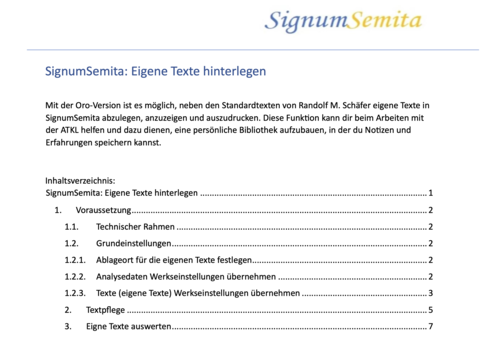
Global: Lizenznamen anpassen
Der in der Lizenz hinterlegte Name ergibt sich aus Deinem Bestellvorgang. Falls Du hier eine Änderung wünscht, ändere bitte zunächst die Daten in Deinem Benutzerkonto im SignumSemita Shop. Anschließend wähle icm Shop das Produkt „neue Lizenzdatei “ aus und folge dem Verkaufsprozess.
Global: Geburtsort / Geburtszeit - Welche Zeit ist zu erfassen?
Bei der Erfassung eines Geburtsmusters ist die lokale Zeit am Geburtsort zu hinterlegen – die Zeitverscheibung ermittelt SignumSemita anhand der Zeitzone, der ein Geburtsort zugeordnet ist.
Beispiel:
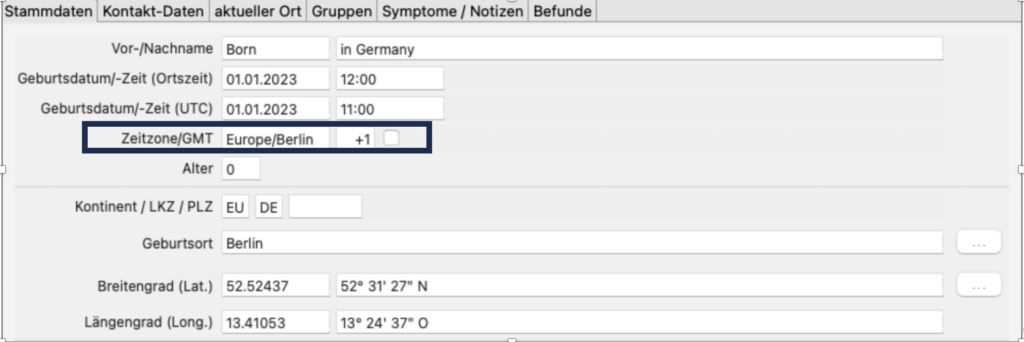
Geburtsort: Berlin
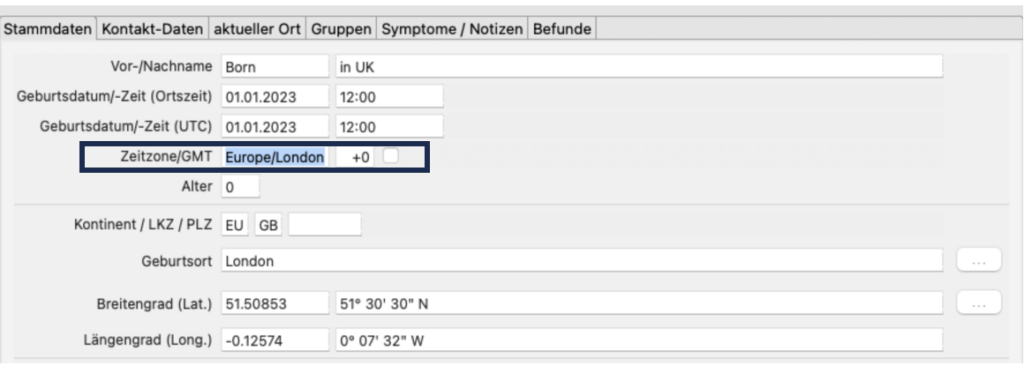
Geburtsort: London
Hinweis: Durch die Umstellung von Sommer- und Winterzeit in UK kommt es während der Sommerzeit auch in z.B. London zu einer Differenz +1h zu UTC.